معرفی نوار یا پنل ابزار فتوشاپ
فتوشاپ دارای پنل(Panel) یا جعبههای متعددی است که هر کدام دارای یک وظیفه برای انجام دادن هستند. هر کدام از آنها در مکان خود به کار میآیند و به کاربر برای پیاده کردن طرح وی کمک میکنند. مثلاً جعبهای وجود دارد که کار ویرایش متنهای نوشته شده در فتوشاپ را به عهده دارد. در این بین هم یک جعبه یا پنل موجود است که ابزارهای زیادی را برای پیش بردن اهداف در خود گنجانده است، که به نوار ابزار فتوشاپ معروف است. هدف در این نوشته توضیح جامع این جعبه به شماست.
شما برای کار با فتوشاپ اگر با هیچ یک از قسمتها آشنایی نداشته باشید، داشتن درک کامل از نوار ابزار فتوشاپ لازم و ضروری است. در این جعبه به تمامی ابزارهایی که شما برای ساخت یک اثر نیاز دارید، دسترسی خواهید داشت. مثلاً اگر بخواهید بر روی کار خود یک متن را اضافه کنید، باید از ابزار Text موجود در این نوار استفاده کنید. تقریباً برای هر کاری در این جعبه برای شما یک ابزار در نظر گرفته شده است.
زمانی که برای اولین بار برنامهی گرافیکی فتوشاپ را باز میکنید، به طور پیش فرض با این جعبه در سمت چپ برنامه به صورت عمودی مواجه میشوید. ابزارهای این جعبه به صورت تک ستونی قرار گرفتند ولی شما به خواست خود میتوانید آن را به صورت دو ستونه در آورید. برای این کار روی پیکان دوتایی در قسمت بالای این نوار کلیک کنید.
جابجا کردن نوار ابزار فتوشاپ یکی از قابلیتهای سفارشی سازی این برنامه است. بدین منظور باید نوار بالایی این جعبه را با موس بگیرید و به هر مکانی که مد نظرتان است منتقل کنید. مکانهایی که میتوانید آن را بدانجا بگنجانید، طرفین راست و چپ برنامه است؛ چون این جعبه نیاز دارد که به صورت عمودی در صفحه کاری فتوشاپ قرار بگیرد. تصویر زیر هنگامی که پنل ابزار فتوشاپ، قصد لنگر اندازی دارد را نشان میدهد. به خط آبی رنگی که به نمایش در آمده است توجه کنید:
همانطور که گفته شد در این جعبه، ابزارهای زیادی موجود است، که باید طراح هنگام کار روی آنها به راحتی به ابزار مورد نظر خود دسترسی داشته باشد. به همین دلیل ابزارهای موجود به صورت دستهبندی قرار گرفتهاند که برحسب تشابه کاری هر کدام در یک دسته قرار گرفتند. هر دسته با یک خط تیره افقی از دسته دیگر آن متمایز شده است.
برای مخفی یا ظاهر کردن این جعبه هم باید از فهرست Windows استفاده کنید، بدین منظور به این فهرست بروید و با کلیک روی گزینه Tools در پایین این فهرست، جعبه ابزار فتوشاپ را مخفی یا ظاهر کنید. هنگامی که تیک این مورد خورده باشد، به این معنی است که هم اکنون در حالت نمایان به سر میبرد.
هر کدام از ابزارهایی که در این جعبه وجود دارند، یک کار خاص و بسیار مهم را برای طراح انجام میدهند، که در نوشتههای دیگر در مورد آنها مفصل توضیح داده شده است. برای اینکه تجربه خود را در هنگام کار با فتوشاپ بالا ببرید، پیشنهاد میکنم که این جعبه را دست کم نگیرید.

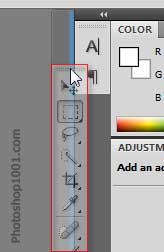
۱ دیدگاه
ممنون بابت اطلاعات خوب.